Som en av de mer brukervennlige Linux-distribusjonene er Linux Mint et populært valg for Linux-nykommere. For mange brukere som kommer fra Windows, er en av trekningene til Linux Mint startmenyen. Startmenyen gjør det enkelt å finne og åpne applikasjonene på systemet ditt. Det burde være veldig kjent for Windows-brukere. Hvis du skal bruke det regelmessig, kan det være lurt å tilpasse elementene som vises i startmenyen.
Du kan tilpasse startmenyen er favorittlinjen til venstre når du åpner den. Dette har som standard noen generelt nyttige verktøy som Firefox og terminalen som mange brukere vil ha regelmessig tilgang til. Det kan være lurt å legge til eller fjerne elementer fra listen. For eksempel, hvis du foretrekker å bruke en annen nettleser, kan det være lurt å legge den der i stedet for Firefox.
Slik legger du til eller fjerner elementer fra favorittlinjen
For å fjerne et element som Firefox fra favorittraden, klikk og dra ikonet til resten av startmenyen. På samme måte legger du til et nytt element, klikker og drar det fra startmenyen til favorittlinjen.
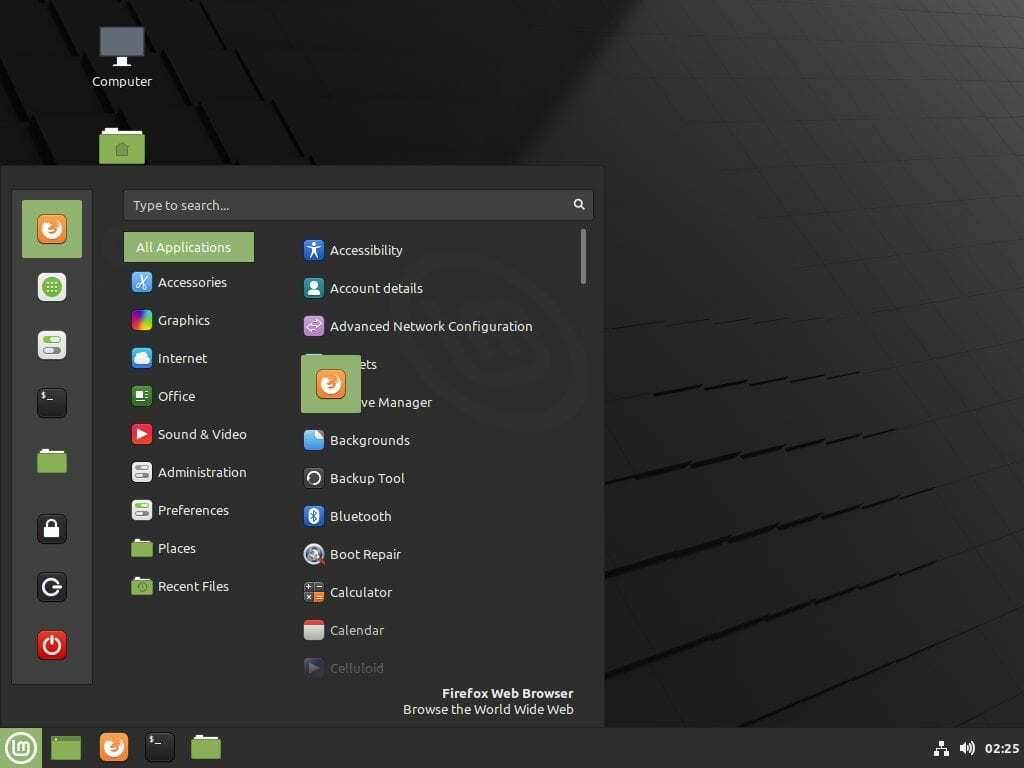
Det er imidlertid noen elementer du ikke kan fjerne fra favorittraden. Nederst på linjen er tre øktikoner som lar deg utføre handlinger som å låse skjermen. Disse kan ikke fjernes fra favorittraden. Men hvis du virkelig ikke liker dem, er det mulig å deaktivere hele favorittraden.
For å deaktivere favorittlinjen, høyreklikk på Linux Mint-ikonet som åpner startmenyen nederst til venstre på skjermen, og klikk deretter på "Konfigurer."
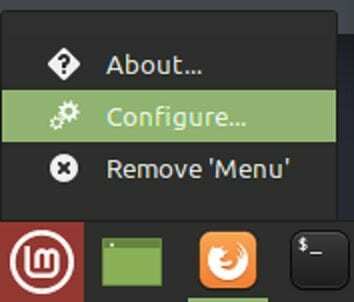
I menykonfigurasjonsvinduet bytter du til "Meny"-fanen, og deaktiverer deretter "Vis favoritter og øktknapper"-glidebryteren halvveis ned i listen. Nå når du åpner startmenyen, vil hele favorittlinjen være skjult.
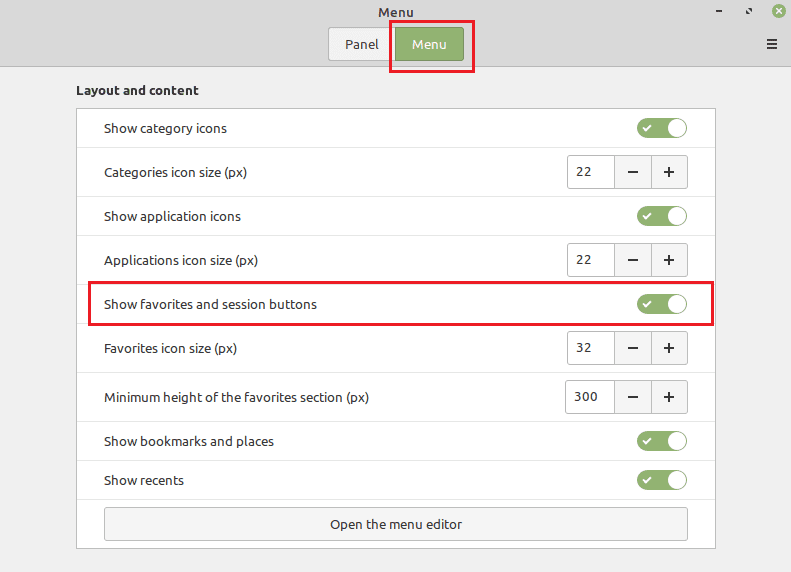
Favorittlinjen i Linux Mint kan gi enkle snarveier til ofte brukte programmer. Ved å følge veiledningens trinn kan du konfigurere elementene i favorittlinjen eller deaktivere dem helt hvis du foretrekker det.